Sett inn bilde
Her får du en rask gjennomgang på hvordan du setter inn et bilde og laste opp bilder fra din datamaskin/enhet
Lag en ny blokk og velg "Bilde"
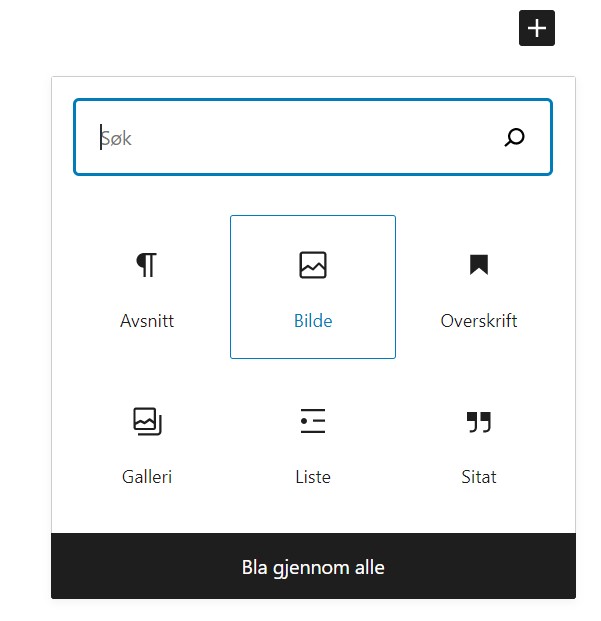
Velg enten et bilde som du allerede har lastet opp "Media" eller last opp bilder fra din enhet. For at nye bilder skal bli tilgjengelig på nettsiden, må de lastes opp fra din enhet og på webserveren. Du kan laste opp ubegrenset antall bilder.
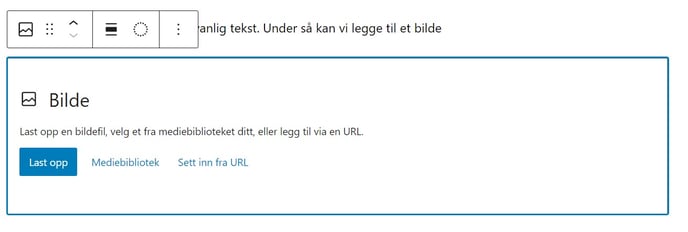
Blokken blir aktivert, og du kan flytte rundt på blokken eller å endre egenskaper på den.
Last opp bilde fra din enhet:
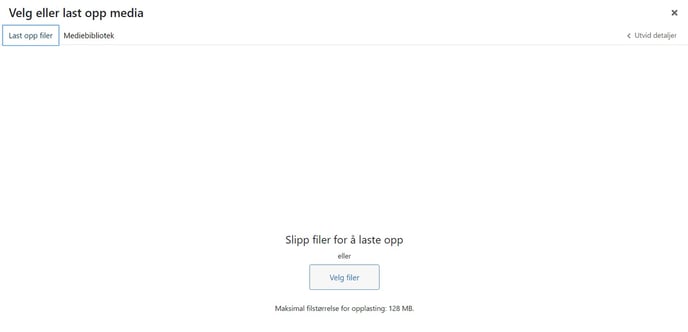
For å sette inn bildet, velg et bildet i fra Media og klikk på bildet
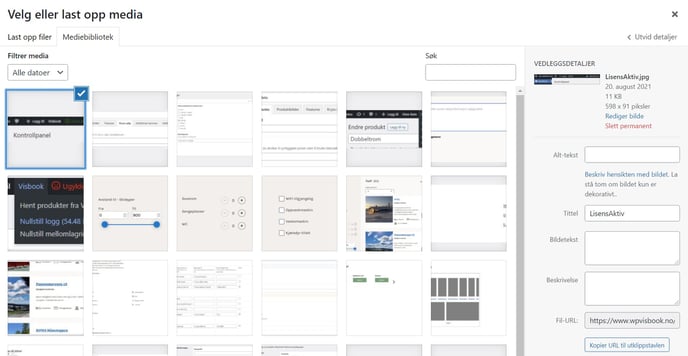
Legg merke til at når du velger et bildet, vil egenskapene på bildet bli vist i høyre kolonne. Her kan du merke bildene dine og legge til en bildetekst.
- Alt-tekst er noe som MÅ fylles ut på grunn av universell utforming.
- Tittel er navn på bildet, og dette er søkbart. Lurt å bruke søkbare ord på bildene.
- Bildetekst er en tekst som vises under bildet, og er synlig på siden
- Beskrivelse er tekst felt som kan benyttes til å forenkle søk, når du skal finne igjen bilder. Ved et stort media bibliotek, så anbefaler vi å lage fornuftig beskrivelse, som gjør at det er lett å finne igjen bildene dine
Etter at bildet er satt inn i Gutenberg, vil man også kunne endre egenskapene for utseende, ved å se i høyre kolonne under Blokk:
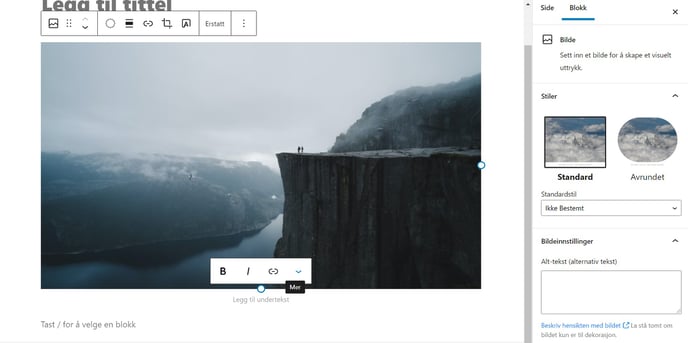
For å slette en blokk, klikk på det siste ikonet helt til høyre og velg Fjern blokk
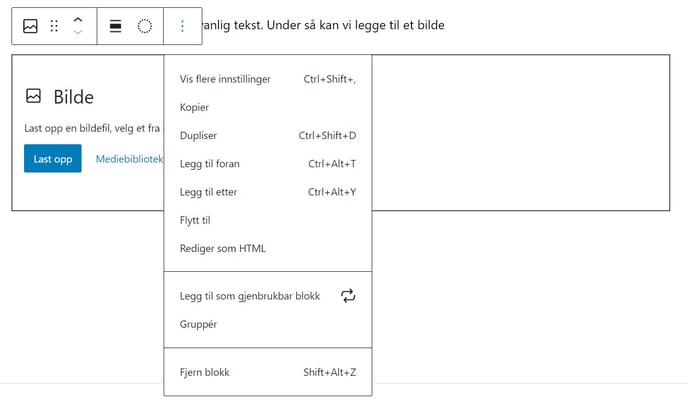
![HausLogoSoMeGrønnRGB.jpg]](https://support.hausbyra.no/hs-fs/hubfs/HausLogoSoMeGr%C3%B8nnRGB.jpg?height=50&name=HausLogoSoMeGr%C3%B8nnRGB.jpg)